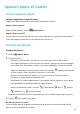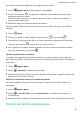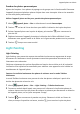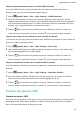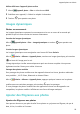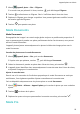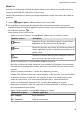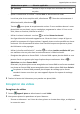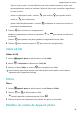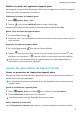MediaPad M6 User Guide-(SCM-AL09&W09,EMUI10.0_03,FR)
Table Of Contents
- Sommaire
- Fondamentaux
- Navigation système
- Phone Clone
- Verrouiller et déverrouiller votre écran
- Se familiariser avec l'écran d'accueil
- Icônes de notification et d'état
- Boutons de raccourci
- Widgets d'écran d'accueil
- Définir votre fond d'écran
- Captures d'écran&capture vidéo d'écran
- Voir et effacer les notifications
- Ajuster les paramètres son
- Saisir du texte
- Mode Partition d'écran et fenêtre flottante
- Charge
- Fonctionnalités intelligentes
- Appareil photo et Galerie
- Lancer Appareil photo
- Prendre des photos
- Prendre des photos panoramiques
- Light Painting
- Prendre des photos HDR
- Images dynamiques
- Ajouter des filigranes aux photos
- Mode Documents
- Mode Pro
- Enregistrer des vidéos
- Vidéo 4K HD
- Filtres
- Modifier les modes de Appareil photo
- Ajuster les paramètres de Appareil photo
- Gérer Galerie
- Catégorisation des photos intelligente
- Éditeur Huawei Vlog
- Vlogs Huawei
- Temps forts
- Applications
- Applications
- Contacts
- Téléphone
- Messagerie
- Agenda
- Horloge
- Bloc-notes
- Enregistreur sonore
- Calculatrice
- Lampe-torche
- Boussole
- Application jumelle
- Accéder rapidement aux fonctionnalités fréquemment utilisées d'une application
- Gestionnaire tablette
- Phone Clone
- HiSuite
- Astuces
- Paramètres
- Rechercher des éléments dans Paramètres
- Wi-Fi
- Bluetooth
- Données mobiles
- Plus de connexions
- Écran d'accueil&fond d'écran
- Gérer l'écran d'accueil
- Déplacer une icône d'application sur l'écran d'accueil
- Maintenir les icônes de l'écran d'accueil alignées
- Verrouiller les positions des icônes de l'écran d'accueil
- Sélectionner le modèle de disposition de l'écran d'accueil
- Mettre des icônes d'application dans des dossiers
- Ajouter des icônes d'application à un dossier ou les retirer
- Déplacer une page de l'écran
- Tiroir d'applications
- Gérer l'écran d'accueil
- Affichage&luminosité
- Sons&vibrations
- Notifications
- Accès biométrique&déverrouillage
- Identification via empreinte digitale
- Enregistrer une empreinte digitale
- Renommer ou supprimer une empreinte digitale
- Identifier une empreinte digitale
- Utiliser votre empreinte digitale pour accéder à Coffre-fort
- Utiliser votre empreinte digitale pour déverrouiller une application sans code
- Activer et utiliser le paiement via empreinte digitale
- Mot de passe de déverrouillage de l'écran
- Identification via empreinte digitale
- Applications
- Batterie
- Stockage
- Sécurité
- Vie privée
- Équilibre digital
- Fonctionnalités d'accessibilité
- Utilisateurs&comptes
- Système&mises à jour
- À propos de la tablette
Mode mise au point Scénario applicable
MF (manuel) Touchez le sujet sur lequel vous souhaitez faire la mise
au point.
• Ajuster la dominance de couleur : touchez WB· et sélectionnez un mode.
Lors d'une prise de vue en plein soleil, sélectionnez . Dans des environnements à
faible luminosité, sélectionnez .
Touchez
pour ajuster la température de couleur. Si vous souhaitez donner à votre
photo/vidéo un ton chaud, cosy ou nostalgique, augmentez la valeur K. Pour un ton
froid, calme ou futuriste, réduisez la valeur K.
• Utiliser le niveau horizontal : touchez et activez Niveau horizontal.
Une ligne directrice horizontale apparaîtra sur l'écran du viseur. Lorsque la ligne en
pointillé se superpose à la ligne continue, l'appareil photo est alors parallèle au niveau
horizontal. Il est recommandé d'activer cette fonction lorsque vous prenez en photo
des bâtiments ou des paysages.
• Utiliser la lumière auxiliaire d'AF : touchez et activez Lumière auxiliaire dAF pour
une meilleure mise au point dans les environnements à faible luminosité.
• Enregistrer des photos en format RAW : le format RAW capture plus de détails et vous
permet d'avoir une gamme plus large d'options de post-traitement. Allez à >
Résolution et activez Format RAW.
Désormais, les photos prises seront enregistrées en format RAW et en format standard.
Les photos en format RAW seront enregistrées dans l'album photo RAW dans Galerie.
Les photos en format RAW prennent plus d'espace de stockage qu'en format
standard. Assurez-vous donc que votre appareil dispose d'un espace de stockage
susant.
3 Touchez le bouton de l'obturateur pour prendre une photo/vidéo.
Enregistrer des vidéos
Enregistrer des vidéos
1 Ouvrez Appareil photo et sélectionnez le mode Vidéo.
2 Vous pouvez ajuster les paramètres tel que ci-dessous :
• Zoomer ou dézoomer : sur l'écran du viseur, pincez ou écartez deux doigts, ou déplacez
le curseur du zoom.
Appareil photo et Galerie
25